*当サイトは”ユーザー利益を第一”にコンテンツを作成していますが、その過程で商品プロモーションを行うことがあります。
動画配信サービス「U-NEXT」は、以下の手順で約1分で登録することができます。
それぞれの登録ステップを詳しく解説していきます。
▼まずは31日間無料でお試し▼
▲無料期間中の退会もOK!▲
U-NEXTの登録手順を詳しく解説
登録ステップ1:公式サイトから無料体験ボタンをクリック
公式サイトにアクセスしたら、「まずは31日間無料体験」をクリックします。
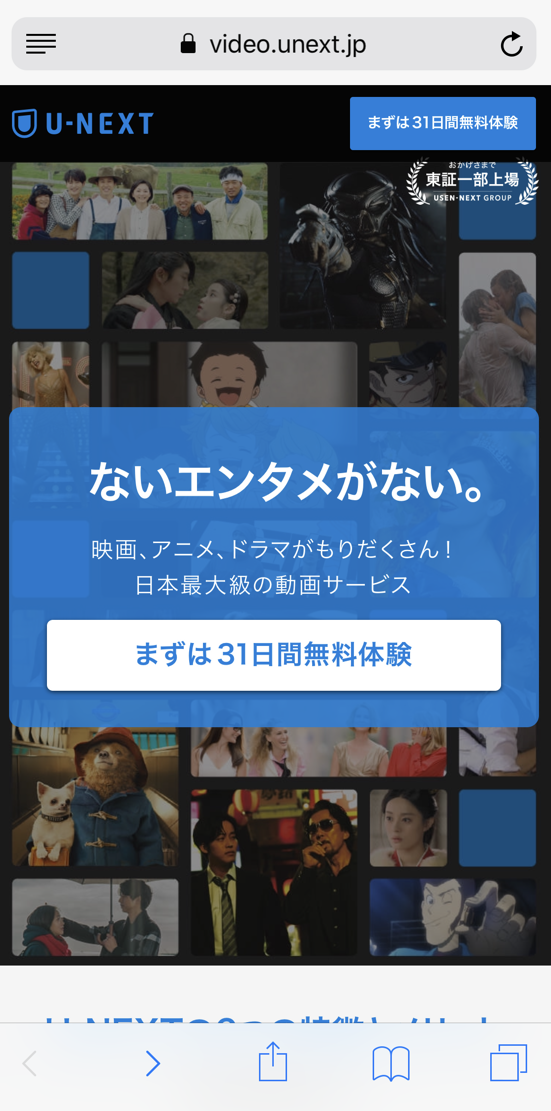
登録ステップ2:お客様情報の入力
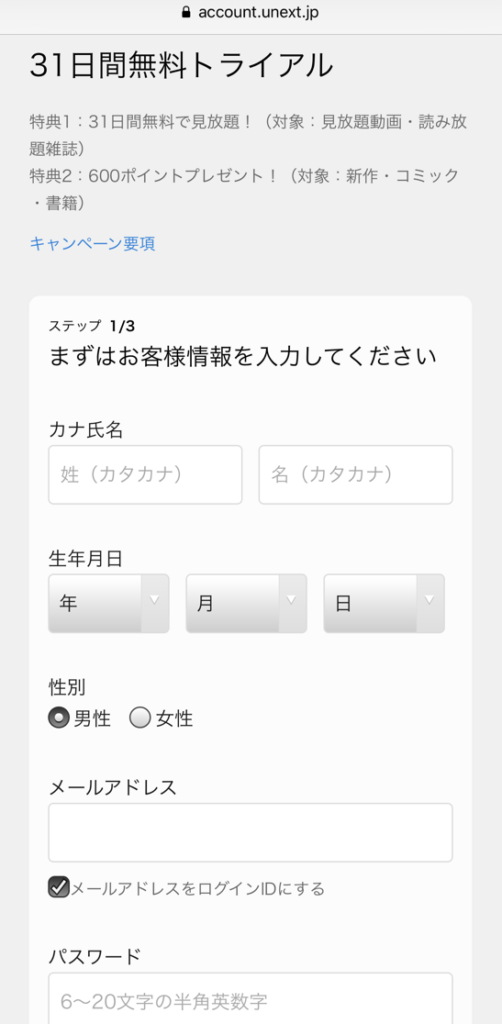
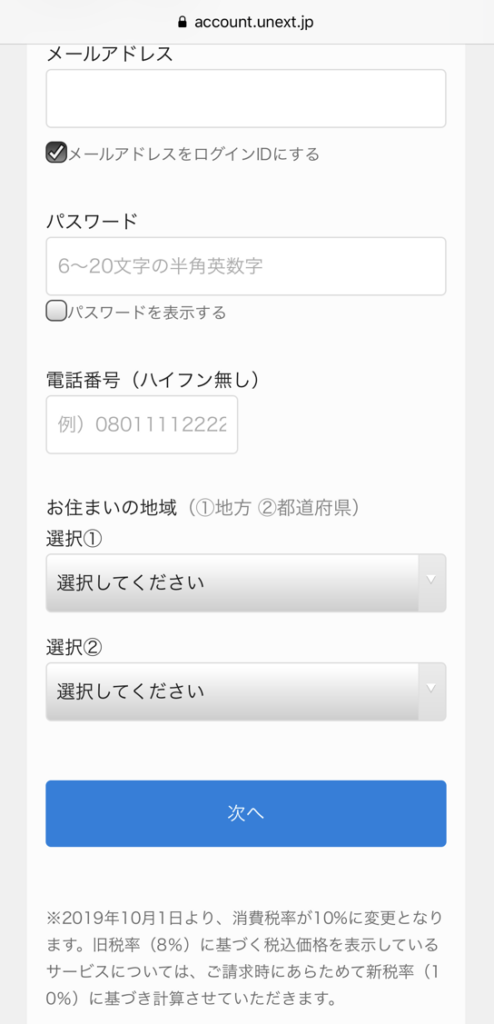
「お客様情報入力」の画面が出てくるので、
・氏名
・生年月日
・性別
・メールアドレス
・パスワード
・電話番号
・お住いの地域
を入力します。
この時「メールアドレスをログインIDにする」にチェックを入れておくと、ログイン時のID忘れを防止できるので便利です。
入力し終わったら「次へ」をクリック。
登録ステップ3:決済情報の入力
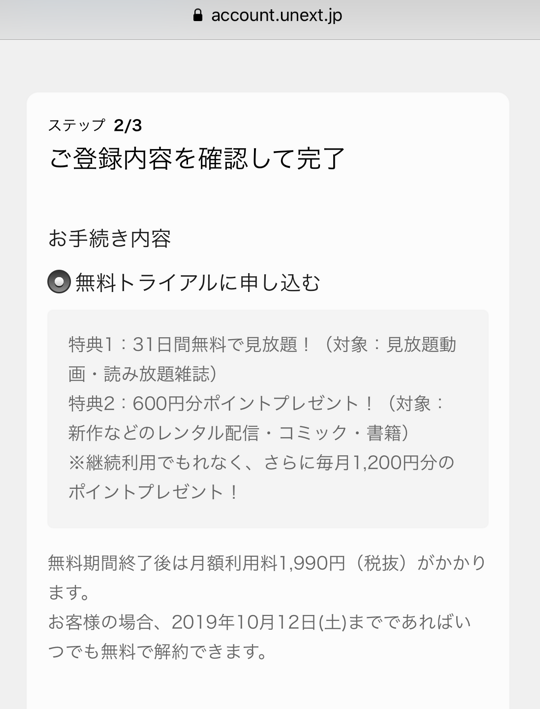
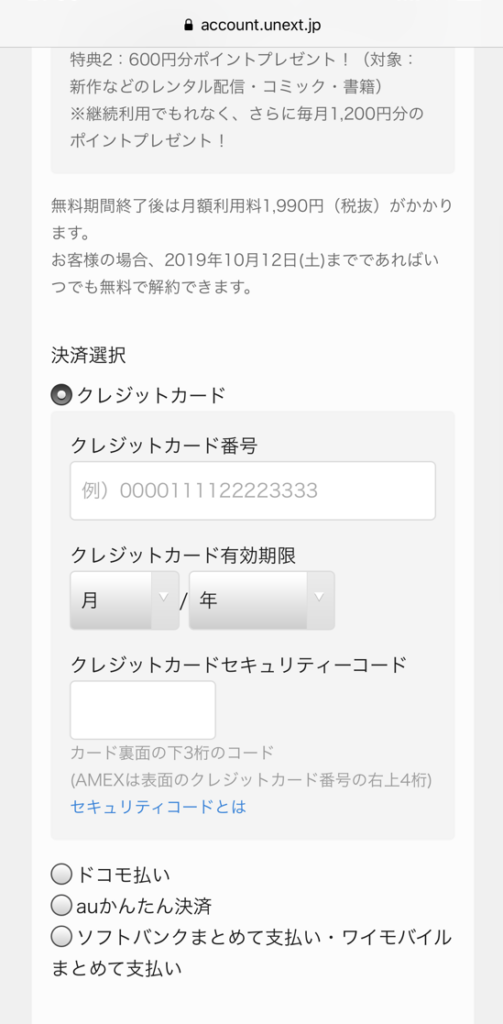
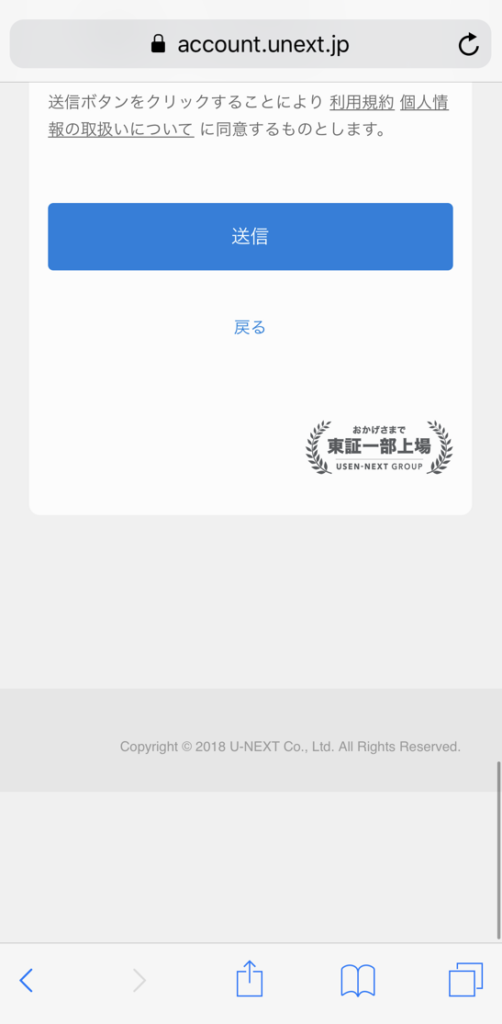
「ご登録内容を確認して完了」の画面が出てくるので、「無料トライアルに申し込む」にチェックが入っていることを確認し、「決済方法」を選択します。
クレジットカードがない方は各キャリア決済を選択しましょう。
ちなみに、31日間の無料体験への登録であっても「決済方法の入力は必須」となります。
ここで決済方法を入力しても無料期間中に料金の請求が来ることはないのでご安心ください。(無料体験期間が終わり、利用を継続した場合にのみ料金が請求)
決済方法を入力したら、「送信」をクリック。
登録ステップ4:登録完了
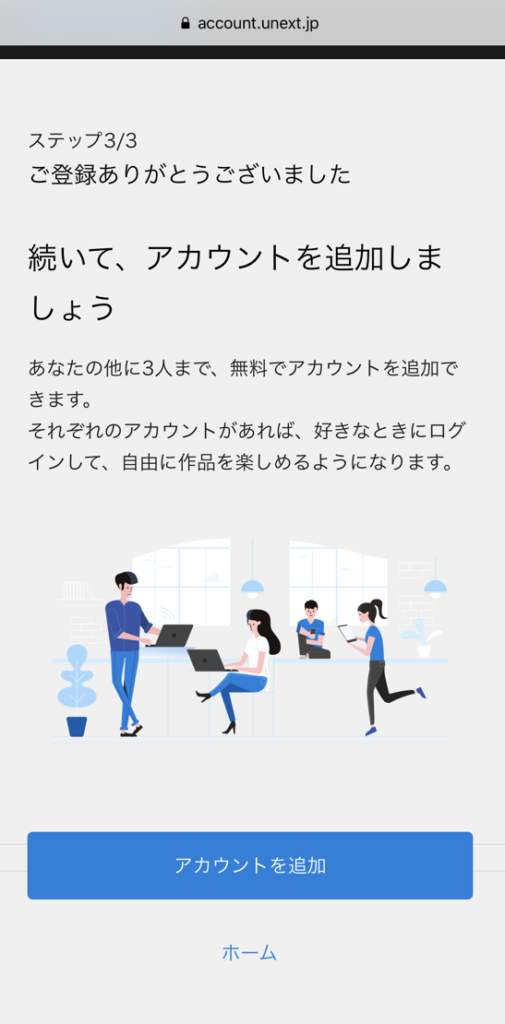
これで登録が完了。
完了すると「アカウントを追加しましょう」と出てきますが、これは1人で利用する場合は関係ありません。
ご家族等とアカウントを共有したい場合は自分を含めて4人まで「アカウントを追加」することができます。
ちなみにアカウント追加をしても料金は1人分しかかかりません。(無料期間後に有料継続した場合)
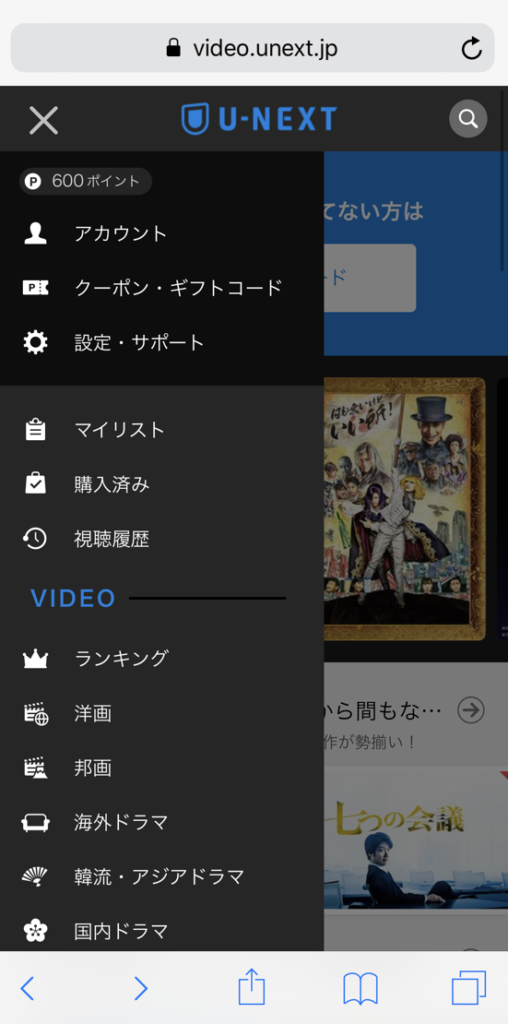
あとはホーム画面に行けば、U-NEXTのコンテンツを利用できるようになります。
▼まずは31日間無料でお試し▼
▲無料期間中の退会もOK!▲
